В прошлой статье я написал о Qlik Sense Governance Dashboard и заметил, что необоснованно обошел вниманием QlikView Governance Dashboard. Возможно, еще не все клиенты QlikView его используют, и будет полезно. Получится неделя Qlik Governance на блоге – поехали!
Что умеет QlikView Governance Dashboard?
QlikView Governance Dashboard – бесплатный инструмент от Qlik, который дает обзор вашей инсталляции QlikView, эффективности ее использования, ну и вещей, касающихся метаданных, data governance и data lineage.
А теперь пробежимся по листам приложения и поймем, что интересного нам предлагает QlikView Governance Dashboard:
- Лист «Dashboard» дает основную информацию по Серверу, Паблишеру, пользователям и приложениям. Почти везде можно провалиться и поисследовать дальше:
- Лист «Server» включает статистику по ошибкам, предупреждениям, рестартам; интенсивности использования RAM и CPU; пользователям, приложениям, сессиям
- Лист «Publisher» актуальна не для всех. Она показывает расширенную статистику по задачам Паблишера, а также включает полезный Reload Heatmap по часам и дням/дням недели:
- Лист «Sessions» посвящена пользовательской активности – в какие приложения заходят пользователи, как часто, когда именно, под какими лицензиями, одновременные сессии, сколько в среднем сессий приходится на пользователя и т.д.

- Лист «Log details» сервисная – там 4 таблицы по событиям сервера, нодам, сессиям и пользовательской активности.
- Лист «Complexity» ранжирует приложения на сервере по индексу сложности, который вы можете настраивать в Complexity Chart Settings. Ну а вкладка «Single QVW Detail» дает статистику по ключевым моментам приложения – объекты, модель данных, источники, использование (всего сессий, пользователей, обращений за 14 и 90 дней)


- Лист «Objects» дает статистику по листам и объектам всех приложений, выраениям и использованию полей:

- Лист «Data Lineage» показывает взаимосвязи элементов приложения и источников данных. Хотя тема Data Lineage в QlikView Governance Dashboard раскрыта не полностью (если нужны детали, они есть у нашего автора, Василия Петренко, в инструменте Lineage-Dependency Analyzer for QlikView).


- Лист «Scan Details» дает сводку по просканированным файлам и результатам сканирования:

Как установить?
Скачать актуальную версию QlikView Governance Dashboard можно на QlikMarket по ссылке: http://market.qlik.com/solutions/QlikView_Governance_Dashboard
Вики: http://help.qlik.com/en-US/governance-dashboard/2.0/Content/What.htm
Установка и конфигурация по шагам:
- Скачайте QVW-файл QlikView Governance Dashboard с QlikMarket
- Откройте Governance Dashboard 2.0.qvw в QlikView Desktop.
- Выберете вкладку «Configuration» в правом верхнем углу:

Дефолтные настройки на листе «Configuration» предназначены для Windows Server 2008 и Windows 7.
- Выберите тип профиля сканирования для конфигурации, включив «User Configuration Script?» или оставив ее отключенной.
Если вы включаете User Configuration Script?, появляется текст бокс, куда нужно ввести путь к файлу со скриптом-конфигуратором. Если файл-конфигуратор лежит в дефолтной папке (C:\ProgramData\QlikTech\Documents\), вам нужно будет ввести только название файла. Если нет – то полный путь к файлу.
Как создать файл-конфигуратор указано в инструкции Клика: Create a user configuration script
- Если после исполнения основного скрипта, вы хотите добавить дополнительный скрипт, включайте опцию «Append Custom Postscript». Как и в предыдущем пункте, нужно будет указать путь к файлу со скриптом загрузки (.txt).
- Введите в Profile Directory путь, по которому будут храниться QVD-слой Governance Dashboard. Если поле оставите незаполненным, QVD будут храниться в той же папке, что и Governance Dashboard.qvx.
- Введите пути к QVW и QVD-файлам, которые нужно сканировать с разделителями «|» (если у вас несколько директорий)
- Введите пути к логам сервера, которые нужно сканировать с разделителями «|» (если у вас несколько директорий)
- Введите пути к логам Паблишера, которые нужно сканировать с разделителями «|» (если у вас несколько директорий)
- Введите пути к QlikView Репозиторию, который нужно сканировать с разделителями «|» (если у вас несколько директорий)
- Передвиньте слайдер «Months of History», чтобы отметить число месяцев, за которое вам нужна аналитика в Governance Dashboard.
- Передвиньте слайдеры «Heatmap & Concurrency Days» и «Session Concurrency Interval», чтобы отметить количество дней, по которым вы хотите получать данные в чартах Heatmap и Session Concurrency.
- Установите или отмените опцию «Keep Extra Fields for Troubleshooting», она необязательна для работы дэшборда
- Нажимайте «Reload», чтобы начать сканирование.
Полезные видео
Ну и пара полезных видео от Qlik с обзором QlikView Governance Dashboard:
И подробностями по установке и конфигурации:
На этом и закончим неделю Qlik Governance! Следите за своими инсталляциями QlikView и Qlik Sense =)


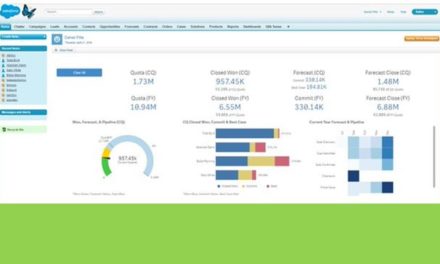






Свежие комментарии